Registry Cleaner z CCleaner
 Wszyscy użytkownicy komputerów osobistych, prędzej czy później, muszą oczyścić swój komputer z „śmieci”, które gromadzą się z czasem i zaczynają spowalniać komputer. Więc dzisiaj porozmawiam o tym, czym jest czyszczenie rejestru , dlaczego go czyścić, jakie programy optymalizować i jakie jest zastosowanie tej procedury.
Wszyscy użytkownicy komputerów osobistych, prędzej czy później, muszą oczyścić swój komputer z „śmieci”, które gromadzą się z czasem i zaczynają spowalniać komputer. Więc dzisiaj porozmawiam o tym, czym jest czyszczenie rejestru , dlaczego go czyścić, jakie programy optymalizować i jakie jest zastosowanie tej procedury.
A jaki jest rejestr systemu operacyjnego Windows?
Rejestr systemu Windows jest bazą danych do przechowywania informacji o ustawieniach systemu operacyjnego. Jeśli jest to łatwiejsze do wyjaśnienia, rejestr przechowuje dane o programach zainstalowanych na komputerze i innych dokumentach. Użytkownicy komputerów mogą edytować rejestr, po prostu uruchom standardowy edytor Regedit.exe lub Regedt32.exe. Ręczna edycja rejestru, czasami całkiem dobra, powoduje wyeliminowanie wielu błędów, ale nie wszyscy zwykli użytkownicy to rozumieją. Ponadto podczas edycji rejestru wiele osób napotyka błąd, ale nie jest to problem, pisałem o tym w oddzielnym poście - Edycja rejestru jest zabroniona przez administratora systemu. gdzie główną przyczyną tego błędu były oczywiście wirusy.
Po co czyścić rejestr?
Czyszczenie rejestru systemu Windows jest zasadniczo jedną z procedur. optymalizacja komputera . Ostatnio rozmawiałem o tym defragmentacja dysku twardego co w zasadzie także pomaga przyspieszyć Windows . Aby zdefragmentować dysk twardy komputera, zaleciłem użycie takich programów jak Defraggler i Auslogics Disk Defrag. Cóż, a my dokonamy czyszczenia rejestru za pomocą najlepszego „czyściciela” - CCleanera . Mówiłem już o tym wspaniałym programie więcej niż raz. Dzisiaj przejdę do szczegółowego przeglądu tego narzędzia, wyjaśnię, jak korzystać i jakie ustawienia trzeba wprowadzić, aby wyczyścić rejestr.
Wyjaśniłem więc, że czyszczenie rejestru może w zasadzie zwiększyć wydajność komputera, ale kosztem tego, czego wielu może nie rozumiało. Ale tak naprawdę wszystko jest proste. Gdy instalujesz programy na komputerze, pozostawiają one swoje gałęzie w rejestrze, więc okazuje się, że usunięcie pozostawia dodatkowe gałęzie (lub łącza) do programów, które uniemożliwiają cichą pracę komputera, a czyszczenie rejestru przy użyciu tego samego darmowego narzędzia CCleaner pozwala na zwolnij niepotrzebne gałęzie, które utrudniają i spowalniają komputer.
Teraz mam nadzieję, że jest jasne, że rejestr musi być czyszczony przynajmniej czasami. Teraz możesz przejść do czyszczenia rejestru CCleaner. Po pierwsze, oczywiście musisz pobrać CCleaner, a następnie zainstalować go, instalacja nie powinna powodować problemu, nadal jest tak prosta jak instalacja innych programów. Następnie uruchom narzędzie, klikając dwukrotnie prawym przyciskiem myszy skrót.
Być może po pierwszym uruchomieniu językiem programu będzie angielski, aby go zmienić, należy przejść do karty „Opcje” -> „Ustawienia” iw menu rozwijanym, naprzeciwko „Język”, wybrać żądany język.
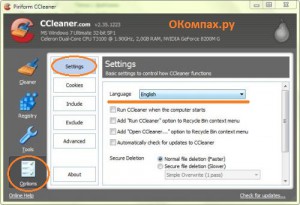
Następnie wybierany jest język, teraz możesz przejść do zakładki „Rejestr”. W tym menu możesz umieścić zaznaczenie we wszystkich elementach i kliknąć przycisk „Wyszukaj problemy”.
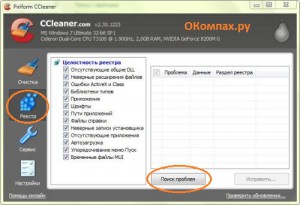
Następnie przychodzi analiza.
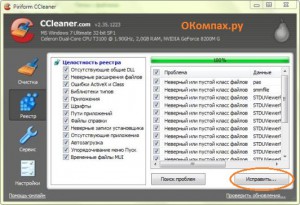
Po zakończeniu analizy, która może zostać rozpoznana przez zielony pasek z procentem przeprowadzonej analizy - „100%” i przycisk „Naprawa” staje się aktywny, należy kliknąć ten przycisk.
Dalej pojawia się okno, w którym powinieneś się zgodzić lub nie zgodzić na zapisanie kopii zapasowej. Polecam zapisać, chociaż rzadko się zdarza, gdy coś się nie uda po wyczyszczeniu rejestru przy pomocy CCleaner, ale mimo to lepiej się tym zająć niż żałować. Aby to zrobić, tuż przy wyjściu z tego okna kliknij „Tak”.
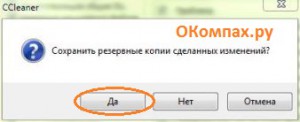
Pojawi się prośba o zapisanie pliku, w tym celu musisz wybrać lokalizację, w której zostanie zapisana kopia zapasowa, domyślnie w „Dokumentach”.
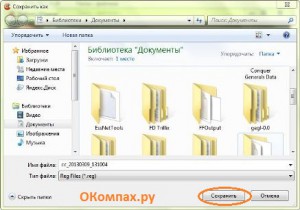
Wszystkie kopie zapasowe są zapisywane, teraz, jeśli masz problemy z programami, grami lub innymi „opóźnieniami” na komputerze, możesz po prostu uruchomić tę zapisaną kopię zapasową, a rejestr zostanie przywrócony do poprzedniego stanu. Ale to nie wszystko, po uzgodnieniu lub odrzuceniu kopii zapasowej pojawi się następujące okno:
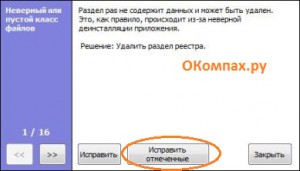
Gdzie i musisz kliknąć „Fix oznaczone”. Następnie pojawi się słowo „Naprawiono”. Możesz zamknąć okno.
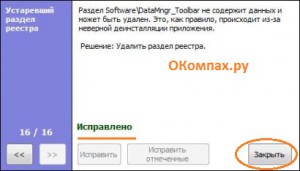
To wszystko dzięki czyszczeniu rejestru. W programie CCleaner są jednak inne fajne funkcje, które pomogą zwiększyć wydajność komputera. Na przykład w pierwszej zakładce „Czyszczenie” znajduje się pozycja „Czyszczenie wolnej przestrzeni”, gdzie można zaznaczyć, kliknąć „Analiza”, a następnie „Czyszczenie”. Dzięki temu elementowi operacja czyszczenia trwa dość długo, ale jeśli chcesz trochę przyspieszyć komputer, usuwając śmieci, możesz usunąć znacznik wyboru z tego elementu, pozostawiając wszystko inne.
Ponadto, przechodząc do zakładki „Usługa”, możesz zobaczyć wygodne funkcje, takie jak „Uruchamianie”, usuwanie niepotrzebnych programów (zwiększają czas uruchamiania systemu operacyjnego), możesz skrócić czas uruchamiania systemu, już o tym rozmawialiśmy jak przyspieszyć ładowanie systemu Windows więc też użyj tej funkcji.
Na tym kończy się artykuł dotyczący optymalizacji komputera za pomocą programu CCleaner do czyszczenia rejestru systemu Windows . Miłego dnia.
A jaki jest rejestr systemu operacyjnego Windows?Po co czyścić rejestr?
A jaki jest rejestr systemu operacyjnego Windows?
Po co czyścić rejestr?

